SAP Smart Forms - grafika formularzy
W tym rozdziale omówimy szczegółowo wykorzystanie grafiki formularzy w SAP Smart Forms. W tym rozdziale omówiono takie aspekty, jak podgląd grafiki, importowanie grafiki i przenoszenie grafiki.
SAP Smart Forms - podgląd grafiki
Możesz dodać różne grafiki w inteligentnej formie, takie jak logo firmy, grafika tła itp. Możesz użyć węzła graficznego do wyświetlania grafiki w inteligentnej formie i dodając grafikę typu węzła w strukturze drzewa.
Aby wyświetlić grafikę w systemie SAP, użyj Transaction SE78. Spowoduje to otwarcie okna dialogowego Administruj grafiką formularza. Po lewej stronie kliknij dwukrotnie folder Zapisz na serwerze dokumentów → Grafika → Obraz bitmapowy BMAP.
Wybierz grafikę i kliknij Informacje o ekranie.

Kliknięcie przycisku Informacje o ekranie powoduje wyświetlenie atrybutów technicznych i danych administracyjnych grafiki w systemie SAP.
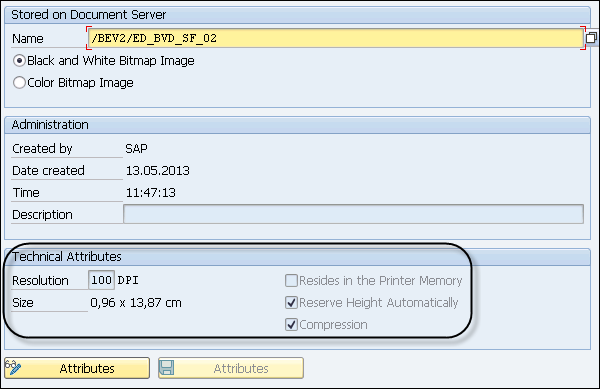
SAP Smart Forms - Importowanie grafiki
Aby dołączyć grafikę tła, użyj węzła Grafika w tle węzła strony. Możesz użyćTransaction SE78 zaimportować grafikę do systemu SAP.
Aby zaimportować grafikę, kliknij dwukrotnie format graficzny w strukturze drzewa w folderze Przechowaj na serwerze dokumentów → GRAFIKA → Grafika ogólna.
Aby zaimportować, wybierz Grafika → Importuj.

Aby użyć grafiki w Kreatorze formularzy, przejdź do drzewa nawigacji po lewej stronie i utwórz typ węzła → Grafika.
Węzeł graficzny można utworzyć bezpośrednio pod węzłem Strona lub można użyć menu kontekstowego w układzie, aby umieścić węzeł graficzny.

Wprowadź unikalną nazwę węzła i opis.
W zakładce Atrybut ogólny → możesz dołączyć kolorową grafikę lub grafikę w czerni i bieli. Możesz wprowadzić pola Obiekt, ID i Nazwa, aby zidentyfikować grafikę.

W sekcji Atrybuty techniczne można zdefiniować rozdzielczość zgodnie z ustawieniami drukarki. Kiedy używasz małej rozdzielczości, zwiększa to rozmiar grafiki na formularzu.
Sterowniki lub drukarki obsługują następujące rozdzielczości -
- 75 dpi
- 100 dpi
- 150 dpi
- 200 dpi
- 300 dpi
- 600 dpi
SAP Smart Forms - Transport grafiki
W systemie SAP istnieje możliwość przenoszenia grafiki z jednego systemu do drugiego. Iść doTransaction SE78 i tam możesz wybrać opcję Transport, aby przenieść grafikę z jednego systemu do drugiego.
Transakcja: SE78 otworzy Administrowanie grafiką formularzy.

Otworzy się okno Administering Form Graphics i wybierzesz żądaną grafikę w drzewie.

Wybierz przycisk Grafika → Transport, a następnie wprowadź żądanie Workbench.

Możesz użyć istniejącego wniosku lub utworzyć nowy wniosek, aby wykonać Transport, a następnie kliknąć Kontynuuj.
